Priročnik po korakih za nastavitev in urejanje nastavitev računa Mac Mail (09.15.25)
Applova aplikacija Mail vam omogoča dostop do vseh vaših e-poštnih računov na enem mestu, zato vam ni treba obiskati spletnega mesta posamezne e-poštne storitve samo zato, da preverite svojo e-pošto. V aplikaciji Mail lahko sinhronizirate svoje račune Yahoo, Gmail, poslovne e-poštne račune, šolske račune in druga e-poštna sporočila za operaterja. Vse, kar morate storiti, je, da aplikacijo nastavite tako, da začne upravljati e-pošto.
Kaj pa, če gre kaj narobe z nastavitvami vašega poštnega strežnika Mac in ne morete prejemati dohodne pošte? Ali kaj, če ne morete poslati odhodne pošte zaradi nepravilnih nastavitev SMTP za Mac Mail?
V tem članku boste našli, kako nastavite aplikacijo Mail s pravilnimi nastavitvami in kako odpraviti težave, povezane s pošiljanjem ali prejemanje e-pošte.
Kako nastaviti e-poštni račun v aplikaciji MailPrvi korak pri konfiguriranju aplikacije Mail je nastavitev e-poštnega računa, ki ga boste uporabljali za pošiljanje in prejemanje e-pošte.
Za nastavitev e-poštnega računa z aplikacijo Mail sledite tem korakom:- Kliknite aplikacijo Mail v Dock ali Finder & gt; Aplikacije & gt; Pošta.
- Kliknite ponudnika e-pošte, povezanega z vašim e-poštnim računom. Vaše možnosti so iCloud, Microsoft Exchange, Google, Yahoo in AOL. Če ima vaš e-poštni naslov domeno, ki ni na seznamu, na primer šolski ali službeni e-poštni naslov, kliknite Drugi poštni račun.
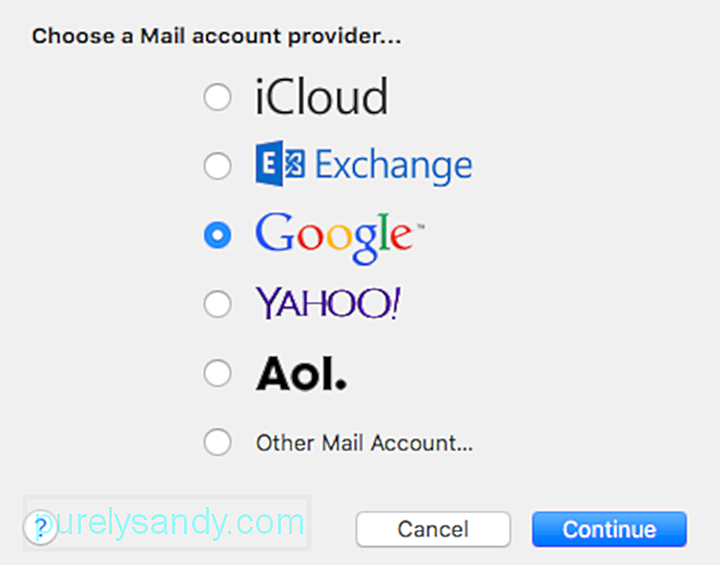
- Pritisnite Nadaljuj < / .
- Vnesite svoj e-poštni naslov in geslo, nato za nadaljevanje kliknite Prijava . Če uporabljate e-poštni račun, ki ni naveden v možnostih, morate vnesti vrsto računa in določiti dohodni in odhodni poštni strežnik.
- Kliknite gumb kljukice poleg vsake aplikacije, ki jo želite uporabite za ta račun.
- Kliknite Končano
Za več e-poštnih računov ponovite postopek, dokler v aplikaciji Mail ne vidite vseh svojih računov. Po zgornjih korakih boste lahko dostopali do svojih e-poštnih računov, ne da bi se morali vsakič prijaviti pri teh različnih ponudnikih storitev.
Aplikacija Mail je priročno orodje za organizacijo vseh vaših e-poštnih računov. Toda včasih uporabniki vnesejo napačne nastavitve računa Mac Mail, zaradi česar e-poštna sporočila ne bodo dostavljena ali prejeta.
Kako popraviti nastavitve strežnika Mac MailPreden uredite katero koli nastavitev računa Mac Mail, je pomembno je, da najprej pregledate računalnik, da ugotovite, ali težavo povzročajo zunanji dejavniki. Z zanesljivo aplikacijo, kot je aplikacija za popravilo Mac , iz računalnika izbrišete vse neželene datoteke, ki morda motijo vaše procese. Poleg odstranjevanja smeti to orodje poveča tudi vaš RAM in optimizira vaš sistem, kar ima za posledico hitrejše in gladkejše delovanje.
Če pa težava ni odpravljena tudi potem, ko ste optimizirali Mac in odpravili morebitne težave, je velika verjetnost, da je težava resnično v nastavitvah vašega računa.
Privzeta vrata za aplikacijo Mac Mail je 1025. Če ne morete pošiljati ali prejemati e-pošte prek aplikacije Mail, obstaja velika verjetnost, da vaš ponudnik internetnih storitev ali internetni ponudnik blokira vrata 1025. Kar lahko storite, je poskusiti nadomestna vrata, na primer 587 ali 25 - a popravilo, ki običajno deluje pri večini ponudnikov internetnih storitev. Če pa se še vedno ne morete povezati s pomočjo teh vrat, boste morda morali uporabiti enolično številko vrat, ki jo dobite pri svojem ponudniku internetnih storitev.
Poleg številke vrat morate preveriti tudi pri ponudniku storitev naslednje informacije:- Vrsta računa - lahko je IMAP, POP, Exchange IMAP ali Exchange EWS1.
- Strežnik dohodne pošte ali Ime gostitelja - Ime gostitelja strežnika za dohodno pošto, npr. Mail.abcde.com.
- Vrata - Številka vrat, ki se uporablja za dohodni in odhodni strežnik.
- Preverjanje pristnosti - Možnosti so Geslo, MD5, NTLM, Kerberos ali Nobenega. Preverite pri svojem ponudniku storitev.
- Strežnik odhodne pošte (SMTP) - Ime gostitelja odhodnega protokola enostavnega prenosa pošte ali SMTP, npr. Abcde.com.
- Podpora SSL - Preverite, ali SMTP podpira šifriranje SSL ali TLS.
- Odprite aplikacijo Mail, tako da kliknete ikono na Prispevki
- Kliknite Mail v zgornjem meniju.
- Odprite Nastavitve & gt; Računi , nato v levem meniju izberite račun, ki ga želite urediti.
- Kliknite polje poleg Strežnik dohodne pošte , da ga uredite. Prav tako morate vnesti pravilno uporabniško ime in geslo za e-poštni račun.
- Če želite urediti številko vrat, kliknite zavihek Napredno in zamenjajte številko vrat v Port Lahko pa tudi omogočite ali onemogočite SSL.
- Zaženite aplikacijo Mac Mail in v zgornjem meniju kliknite Mail .
- Izberite Nastavitve in pojdite na Računi
- V levem meniju izberite svoj račun.
- Kliknite spustni meni poleg Strežnik odhodne pošte (SMTP) .
- Izberite Uredi seznam strežnikov SMTP.
- Preverite, ali je potrdilo TLS navedeno kot Brez , nato kliknite Napredno .
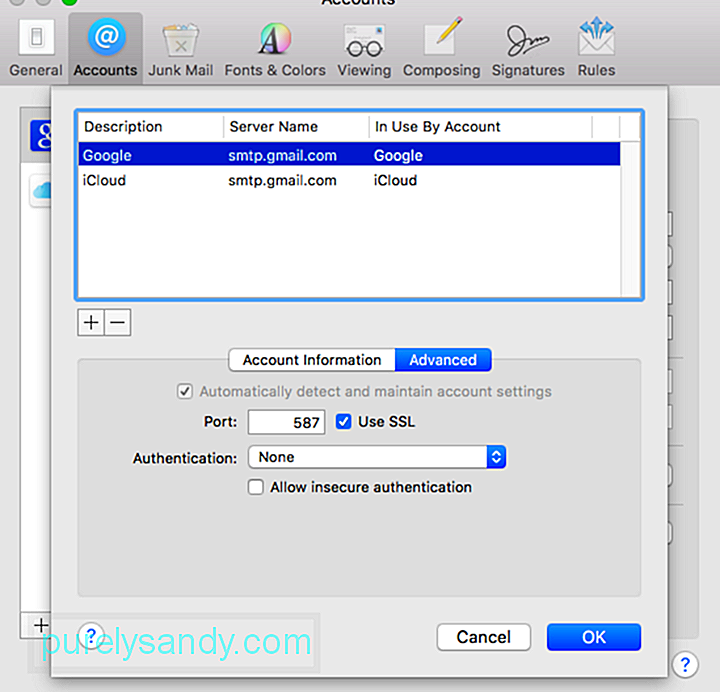
- Tu boste videli Vrata , ki jih uporablja vaš račun. Tu zamenjate številko vrat. Poskusite uporabiti druga vrata ali vrata, ki vam jih je dal ponudnik storitev.
- Za dokončanje kliknite V redu . Morda boste morali znova zagnati aplikacijo, da se prepričate, da so bile spremembe uporabljene.
Ko naredite spremembe na strežniku SMTP za Mac, si lahko poskusite poslati sporočilo če končno deluje.
YouTube Video.: Priročnik po korakih za nastavitev in urejanje nastavitev računa Mac Mail
09, 2025

